打印8张材料从第5张开始怎么打印
1、首先打开需要打印的文档
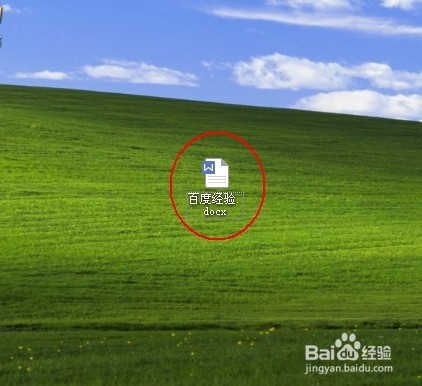
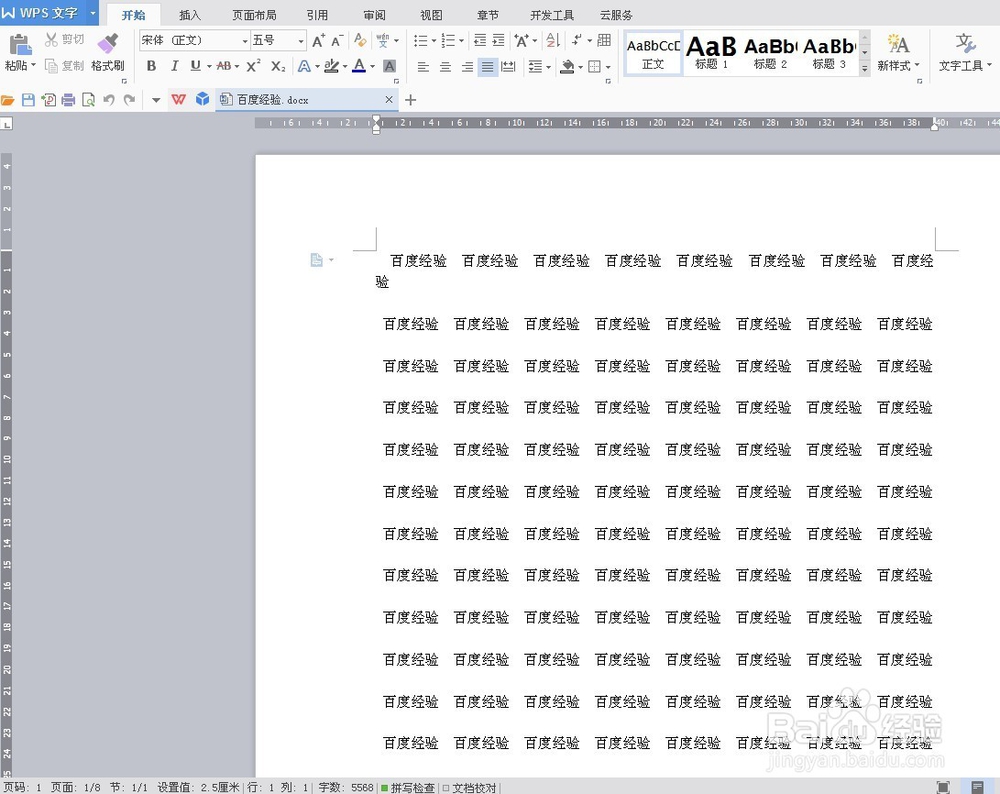
2、这份文档一共有8页,为了便于理解,小编给文档加入了页码,如图所示,一般软件也会在下方状态栏里显示页面数量的。
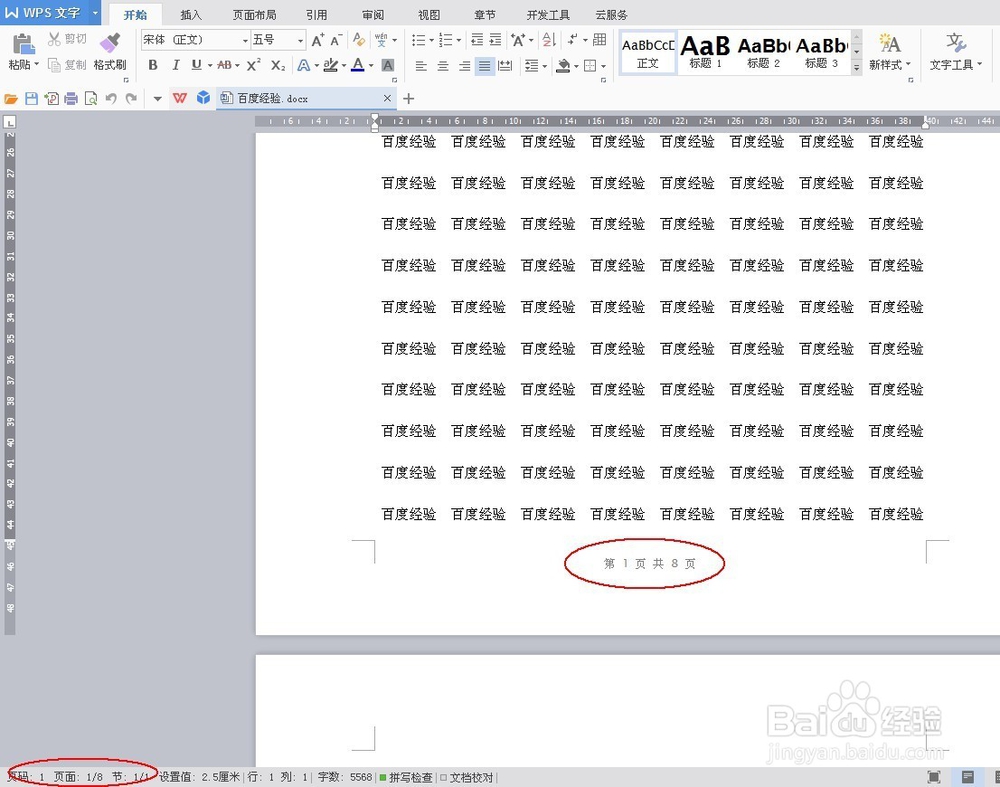
3、文档打印,可以有三种方法调出打印窗口,第一种使用快捷键CTRL+P;第二种点击软件工具栏的打印机标志;第三种是从软件的菜单栏里依次打开“文件”--“打印”。
当然了,我们也可以先打印预览,然后再打印,这里不再说明了。
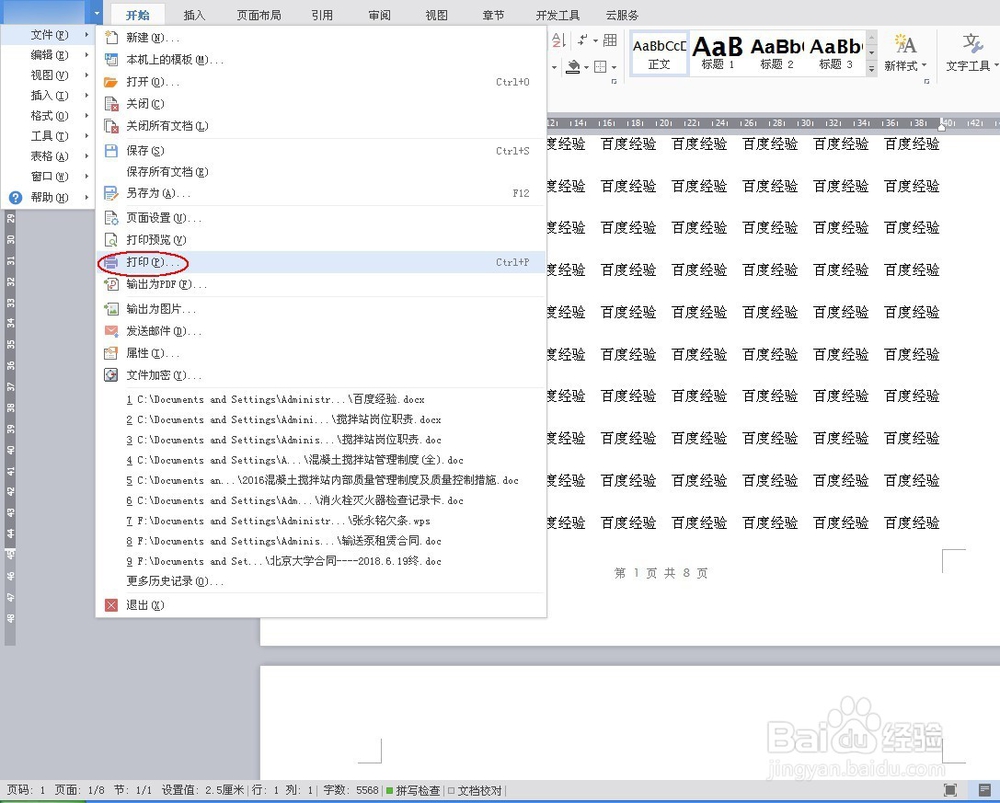
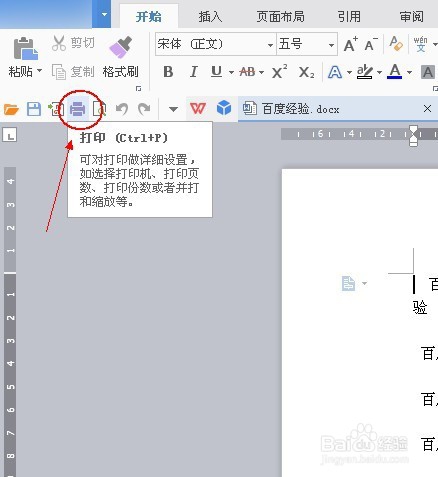
4、任选上面一种方法,然后弹出打印对话框,选择需要打印的打印机。
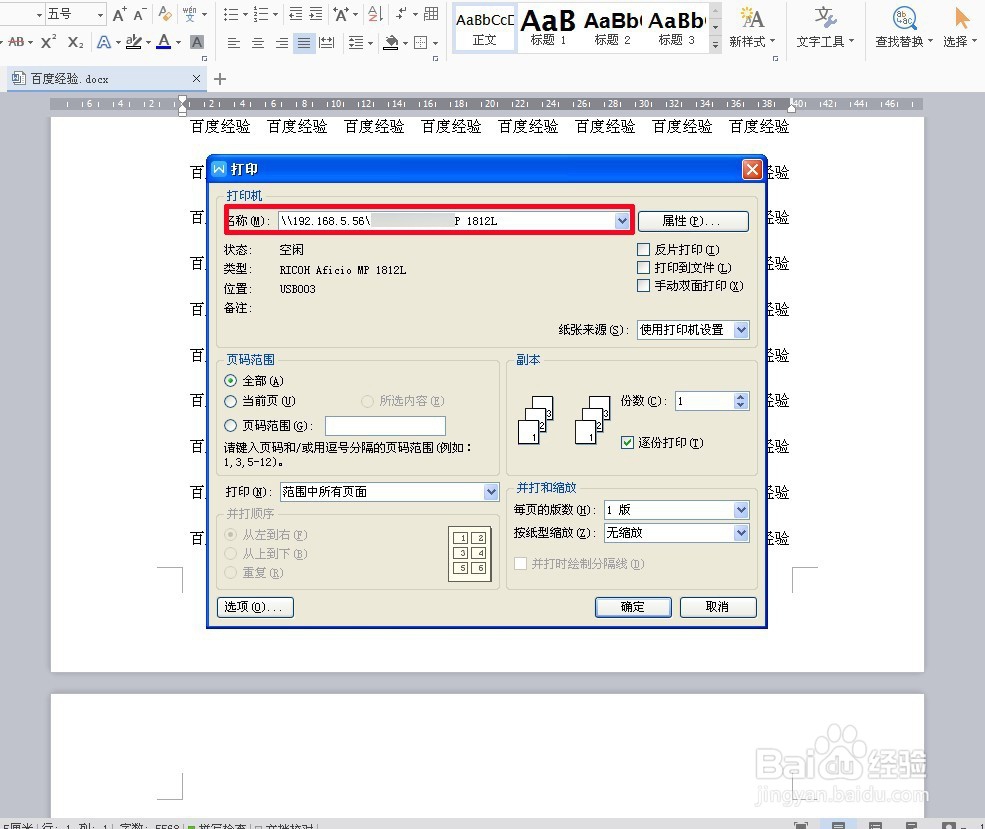
5、技巧来了,亲们请注意“打印”对话框中的“页码范围”下面有三个选项,
“全部”---表示打印所有文档页面的意思。
“当前页”---表示你光标放在哪页就打印哪页,只打印一个页面。
“页码范围”---这个就是我们今天要讲的,如果我们要指定打印第三页,那就在后面的框框内输入3。如果要打印第2页和第5页,那就输入2,5,2和5之间加个逗号就行了。我们今天要讲的是打印第几页至第几页的呢?亲们看好了,那就在页数之间加个横杆“-”,比如打印第5页至第8页,在框框内输入5-8就行了。
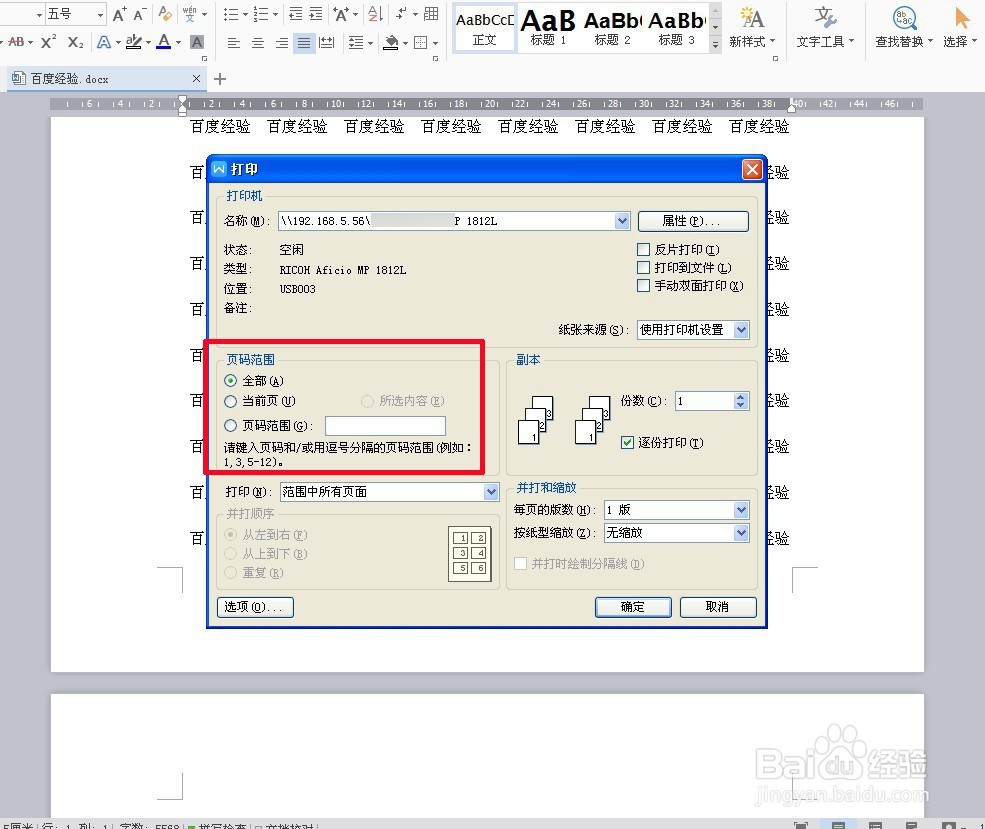
6、经过上面的详解,亲们明白了吗?
接下来,我们就在“页码范围”后面的框框输入5-8
如图所示,然后按“确定”
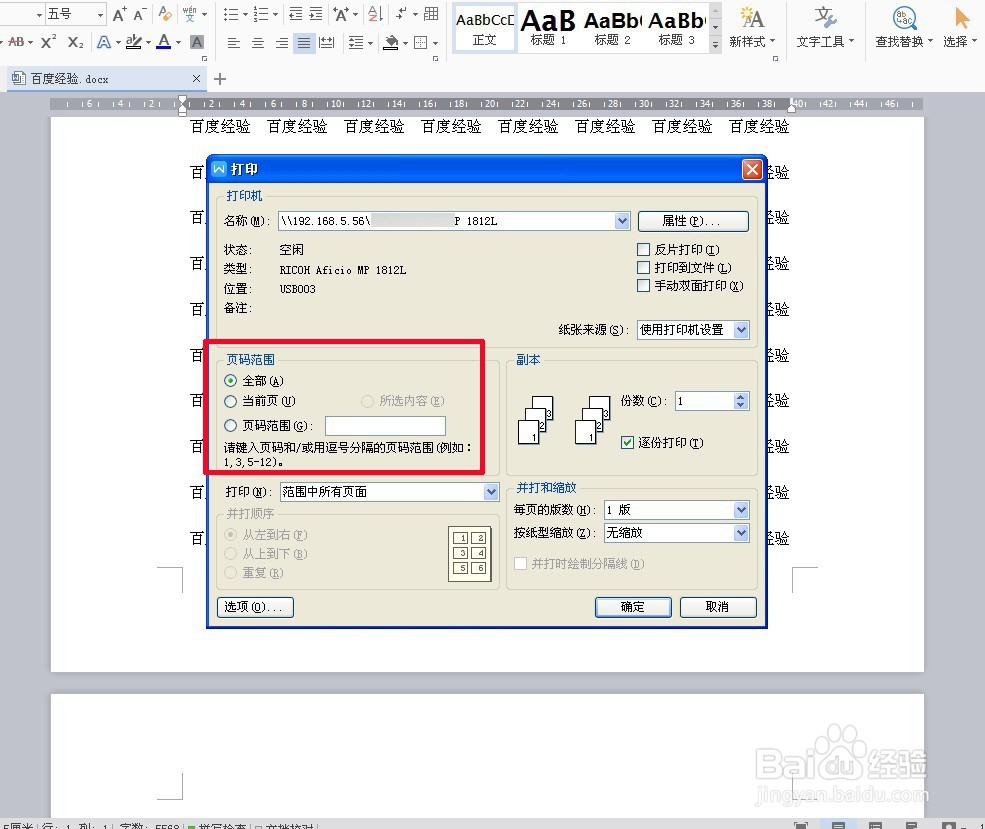
7、然后打印机就开始打印5至8的材料页面了。
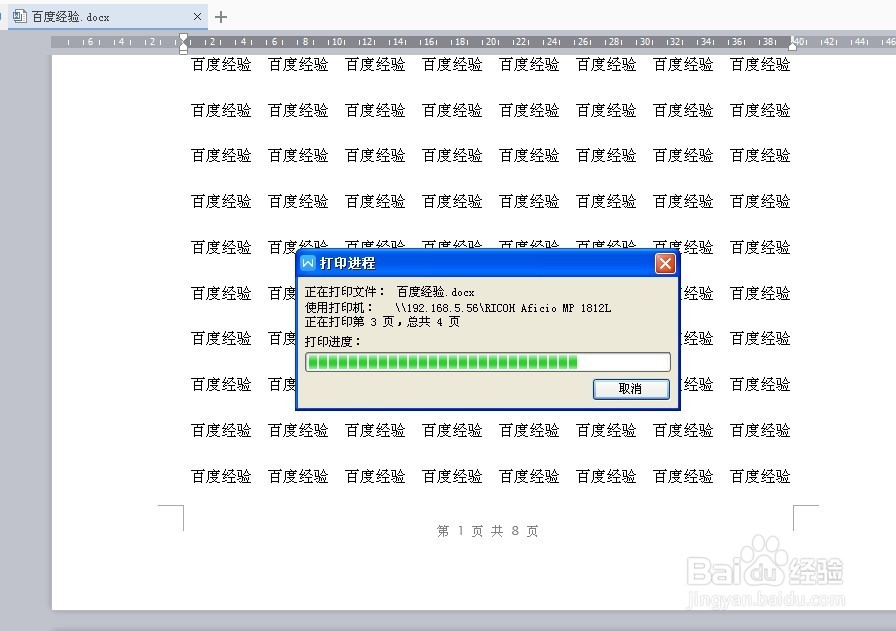
8、看看效果吧,如图所示
哎呀,小编浪费了这么多碳粉,亲们不要告诉我老板哦,不然这个月的奖金就要跟你拿了哈。

声明:本网站引用、摘录或转载内容仅供网站访问者交流或参考,不代表本站立场,如存在版权或非法内容,请联系站长删除,联系邮箱:site.kefu@qq.com。